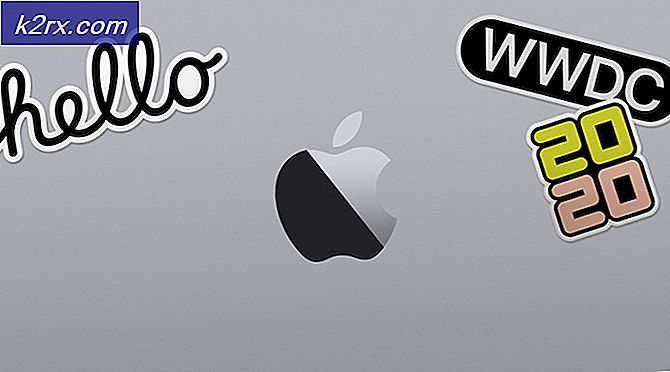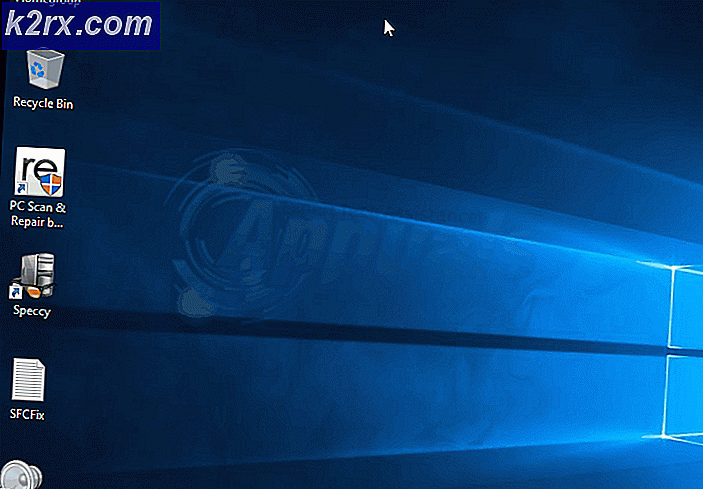Løsning: Fejl ved behandling af køb DF-BPA-09
Blandt de mange fejl, som Google Play Butik muligvis ved nogle lejligheder kan vise til en bruger, der forsøger at downloade en af de titusindvis af programmer, som den er vært for, er en, der læser Fejlbehandling køb - DF-BPA-09 .
Selvom alle, der ser på DF-BPA-09- fejlmeddelelsen, konkluderer, at fejlen kun kan ses, når en betalt applikation ikke kan downloades, påvirker denne fejl faktisk både betalte og gratis Google Play Store-apps, hvilket gør det mere truende.
Heldigvis er der et par ting, som en Android-bruger kan gøre for at forsøge at løse DF-BPA-09-problemet. Følgende er de metoder, der har vist sig at være mest effektive til at håndtere DF-BPA-09-problemet:
Metode 1: Ryd cachen og dataene i Google Play Butik-appen
1. Gå til Indstillinger .
2. Find og åben applikationsadministratoren .
3. Gå til Alle
4. Find og tryk på Google Play Butik
5. Tryk på Force stop .
6. Bekræft handlingen.
7. Rul ned og tryk på Tøm cache .
8. Tryk på Ryd data .
PRO TIP: Hvis problemet er med din computer eller en bærbar computer / notesbog, skal du prøve at bruge Reimage Plus-softwaren, som kan scanne lagrene og udskifte korrupte og manglende filer. Dette virker i de fleste tilfælde, hvor problemet er opstået på grund af systemkorruption. Du kan downloade Reimage Plus ved at klikke her9. Bekræft handlingen, åbn Play Butik og prøv at downloade en app for at sikre, at problemet faktisk er blevet rettet.
Metode 2: Ryd dataene i Google Services Framework-appen
1. Gå til Indstillinger .
2. Naviger til enhedens indbyggede Application Manager .
3. Stryg over til alle
4. Rul ned og tryk på Google Services Framework
5. Tryk på Force stop, og bekræft derefter handlingen.
6. Tryk på Ryd data .
7. Bekræft handlingen, og fejlen DF-BPA-09 skal løses, så snart dataene til appen er blevet ryddet.
Metode 3: Synkroniser og synkroniser derefter Gmail igen
Mange brugere har rapporteret, at det simpelthen ikke synkroniseres, og at det igen synkroniserede Gmail lykkedes at fjerne DF-BPA-09- fejlen for dem på en eller anden måde.
1. Gå til Indstillinger > Konti .
2. Tryk på Google .
3. Tryk på din Google-konto for at åbne Sync-indstillinger.
4. Synkroniser Gmail ved at rulle ned og trykke på og afkryds af afkrydsningsfeltet ud for Synkroniser Gmail
5. Synkroniser Gmail igen ved at trykke på og tjekke afkrydsningsfeltet nu tomt ud for Sync Gmail.
PRO TIP: Hvis problemet er med din computer eller en bærbar computer / notesbog, skal du prøve at bruge Reimage Plus-softwaren, som kan scanne lagrene og udskifte korrupte og manglende filer. Dette virker i de fleste tilfælde, hvor problemet er opstået på grund af systemkorruption. Du kan downloade Reimage Plus ved at klikke her